Har du noen gang ønsket å se en DVD? Har du en bærbar datamaskin? Har du ikke DVD -spiller? Er du lei av å se DVD -er på den lille bærbare skjermen? Les dette!
Trinn

Trinn 1. Se etter en gul plug -utgang et sted på datamaskinen

Trinn 2. Koble den gule (video) RCA -kabelen til denne kontakten

Trinn 3. Koble den andre enden av RCA -pluggen til videoinngangen på fjernsynet

Trinn 4. Se etter hodetelefonutgangen på den bærbare datamaskinen

Trinn 5. Plugg den ene enden av en 3,5 mm lydkabel inn i hodetelefonkontakten

Trinn 6. Koble den andre enden av denne kabelen til fjernsynet
Du trenger kanskje en adapter for å dele 3,5 mm -kabelen i venstre og høyre RCA -pluggede kanaler, som du kan hente omtrent hvor som helst som selger elektronikk og til og med kan ha kommet med den bærbare datamaskinen

Trinn 7. Den bærbare datamaskinen din skal ha en knapp (eller en kombinasjon av knapper) som du trykker på, for eksempel på noen bærbare datamaskiner. Denne kombinasjonen er Fn + F8 Hvis det ikke er lett å finne en knapp, finner du Skjerminnstillinger i Kontrollpanel
Det kan dukke opp en skjerm om bruk av en ekstern skjerm. Sørg for at datamaskinen din er satt til "Duplicate" på den andre skjermen.

Trinn 8. Sett DVD -en i den bærbare datamaskinen, velg mediespilleren du ønsker, begynn å se, og nyt
Video - Ved å bruke denne tjenesten kan noe informasjon bli delt med YouTube
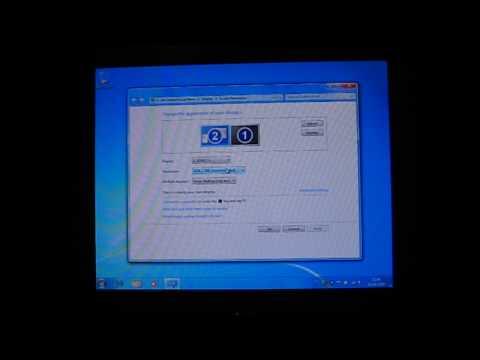
Tips
- Mange bærbare datamaskiner har ikke en tilgjengelig RCA -videoutgang. I stedet har de en VGA -utgang som krever en VGA -kabel. Noen fjernsyn har VGA -innganger, andre krever en VGA til RCA videoadapter. Både den mannlige VGA-til-VGA og den mannlige VGA-til-RCA er tilgjengelig i de fleste elektronikkbutikker eller på internett.
- Hvis skjermoppløsningen ikke er riktig for TV -en, kan du endre skjermoppløsningen på den bærbare datamaskinen ved å høyreklikke på skrivebordet og velge Egenskaper. Klikk på kategorien Innstillinger. Du bør se en glidebryter nederst til venstre i vinduet som heter Skjermoppløsning. Flytt glidebryteren til innstillingen du ønsker, klikk på Bruk og deretter OK når du blir bedt om det.







